قم بتسجيل الفيديو والصوت وطريقة اللعب وكاميرا الويب لتسجيل اللحظات الثمينة بسهولة.
مراجعة FlexClip لعام ٢٠٢٥: ما يجب معرفته عن أفضل البدائل
FlexClip أداة سهلة الاستخدام لإنشاء وتحرير الفيديو، مناسبة للمستخدمين المبتدئين والمحترفين على حد سواء. ولكن، هل ترقى إلى مستوى توقعاتك؟ ماذا عن سعرها؟ هل هي مناسبة للميزانية؟ تعرّف على كل ذلك في مراجعة FlexClip هذه. اليوم، ستتعرف على المزيد حول FlexClip وستكتشف بديلاً مشابهًا له أو ببساطة أفضل منه بكثير. لذا، اقرأ الأجزاء التالية للاطلاع على المراجعة الكاملة لـ FlexClip، وتأكد من أن الأداة تناسب تفضيلاتك.
قائمة الدليل
مراجعة مفصلة لـ FlexClip: الميزات والإيجابيات والسلبيات مسجل الشاشة FlexClip: مراجعة أسعاره أفضل بديل لـ FlexClip لتسجيل الشاشة بجودة عاليةمراجعة مفصلة لـ FlexClip: الميزات والإيجابيات والسلبيات
FlexClip أداةٌ إلكترونيةٌ لإنشاء وتحرير الفيديوهات، للمبتدئين والمحترفين على حدٍ سواء. واجهتها سهلة الاستخدام، وميزاتها الفعّالة تجعلها الخيار الأمثل لإنشاء فيديوهات احترافية، حتى لو لم يسبق لك تحريرها. إليك نظرةٌ عن كثب على ما تقدمه، بما في ذلك ميزاتها الرئيسية، ومزاياها، وعيوبها، وسعرها.
الميزات الرئيسية لبرنامج Flexclip Screen Recorder
• واجهة سهلة الاستخدام: تصميم سهل السحب والإفلات لإنشاء فيديو سريع؛ لا يتطلب أي مهارات.
• مسجل الشاشة: قم بتسجيل لقطات شاشة عالية الجودة للدروس التعليمية أو العروض التقديمية أو الألعاب.
• قوالب جاهزة: قوالب قابلة للتخصيص لوسائل التواصل الاجتماعي والأعمال والمشاريع الشخصية.
• مكتبة الوسائط الواسعة: يمكنك الوصول إلى ملايين مقاطع الفيديو والصور والمقاطع الموسيقية.
• أدوات النص والرسوم المتحركة: أضف نصًا ديناميكيًا ورسومًا متحركة وانتقالات لمقاطع فيديو جذابة.
• التحرير المستند إلى السحابة: اعمل من أي مكان باستخدام التخزين السحابي، دون خطر فقدان البيانات.
• خيارات التصدير: تصدير بدقة مختلفة، بما في ذلك الدقة العالية، بدون علامة مائية.
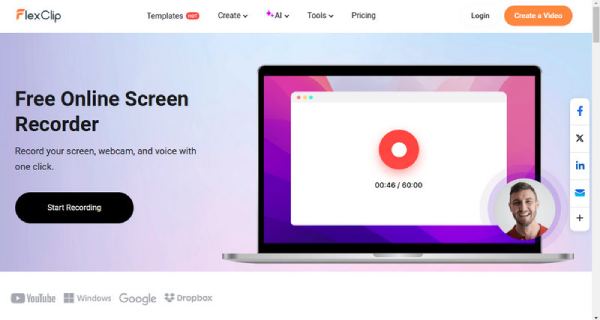
- الايجابيات
- تتمتع بواجهة بسيطة وسهلة الاستخدام وهي رائعة للمبتدئين.
- تتوفر مجموعة واسعة من القوالب والوسائط المتاحة للاختيار من بينها.
- أداة تحتوي على العديد من الأدوات لإنشاء وتحرير وتسجيل مقاطع الفيديو.
- لا حاجة لتثبيت أي برنامج لأنه يعتمد على السحابة.
- أسعار معقولة للميزات التي توفرها.
- سلبيات
- تفتقر هذه الأداة إلى بعض ميزات التحرير المتقدمة الموجودة في أدوات مثل Adobe Premiere Pro.
- تضيف النسخة المجانية علامات مائية إلى مقاطع الفيديو المصدرة.
- يجب أن يكون متصلاً بالإنترنت بسبب طبيعته المعتمدة على السحابة.
- قد يكون العرض أبطأ بالنسبة لمقاطع الفيديو الأطول أو الأكثر تعقيدًا.
مسجل الشاشة FlexClip: مراجعة أسعاره
هل FlexClip مجاني؟ نعم، استخدامه مجاني مع ميزات أساسية، ولكن ستحتوي فيديوهاتك على علامة مائية. إذا كنت ترغب في المزيد من الميزات وتصديرها بدون علامات مائية، يمكنك الاختيار من بين ثلاث باقات مدفوعة:
• الخطة الأساسية: $5.99/الشهر (يتم دفع الفاتورة سنويًا)
تنزيلات عالية الدقة 720 بكسل
50 مشروع فيديو
فيديو واحد لكل مشروع
• خطة بلس: $19.99/الشهر (يتم دفع الفاتورة سنويًا)
تنزيلات عالية الدقة 1080 بكسل
200 مشروع فيديو
5 مقاطع فيديو لكل مشروع
• خطة العمل: $29.99/الشهر (يتم دفع الفاتورة سنويًا)
تنزيلات عالية الدقة 1080 بكسل
مشاريع فيديو غير محدودة
10 مقاطع فيديو لكل مشروع
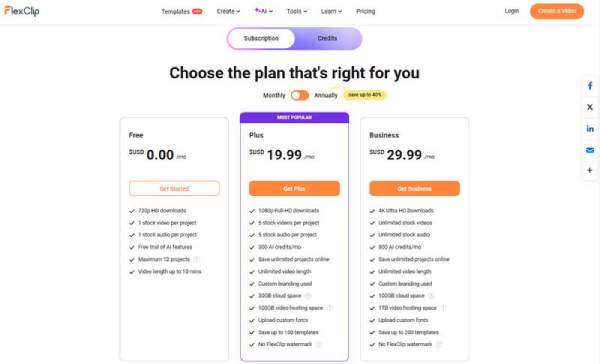
أفضل بديل لـ FlexClip لتسجيل الشاشة بجودة عالية
4 برنامج تسجيل الشاشة ايزي سوفت تطبيق سطح مكتب مرن لتسجيل الشاشة بجودة احترافية. يتميز بواجهة مستخدم بسيطة، وميزات متقدمة تجعله بديلاً مثاليًا لبرنامج FlexClip للمبتدئين والمحترفين على حد سواء. يُعد التطبيق مثاليًا لإنشاء البرامج التعليمية، وتسجيل مقاطع اللعب، أو تصوير ندوات ويب عالية الجودة. يوفر التسجيل بدقة عالية كاملة، واختيار المنطقة، والتقاط الصوت، والتسجيلات المجدولة، فوائد للمعلمين، واللاعبين، ورجال الأعمال. بالإضافة إلى مرونة تنسيقات الإخراج، يمكنك بسهولة تخصيص تسجيلاتك للنشر على يوتيوب، أو مكالمات الفيديو، أو منصات أخرى. سيُقارن هذا الجزء بين 4Easysoft وFlexClip لتحديد الجهاز الأنسب لمهمتك المحددة: نقاط قوته وقدراته الفريدة.

تأكد من تسجيلات الشاشة عالية الجودة، مثالية للعب، والبرامج التعليمية، ومكالمات الفيديو، وما إلى ذلك.
في حالة عدم وجود الإنترنت، يمكن لهذا البرنامج أن يعمل بسلاسة ودون انقطاع.
قم بتسجيل مناطق معينة من الشاشة، وأضف تعليقات توضيحية أو جدولة التسجيلات.
احفظ تسجيلاتك بتنسيقات مختلفة، مثالية على الأجهزة والمنصات المختلفة.
100% آمن
100% آمن
الخطوة 1إطلاق 4 برنامج تسجيل الشاشة ايزي سوفت من سطح المكتب أو افتح القائمة بعد التثبيت. تأكد من اختيار "مسجل الفيديو" من الشاشة الرئيسية.

الخطوة 2الآن، حدد ما إذا كنت تريد تسجيل الشاشة بأكملها، أو نافذة تطبيق محددة، أو منطقة مخصصة. بعد تحديد منطقة الشاشة، يمكنك تضمين صوت النظام، أو مدخل الميكروفون، أو كليهما. يمكنك أيضًا تفعيل كاميرا الويب إذا كنت ترغب في الظهور في الفيديو.

الخطوه 3انقر على زر "REC" لبدء التسجيل، ولا تنس استخدام شريط الأدوات أدناه لإضافة التعليقات التوضيحية التقط لقطات للشاشةعند الانتهاء، اضغط على "إيقاف". عدّل تسجيلاتك، ثم احفظها بالتنسيق الذي تفضله.

FlexClip مقابل مسجل الشاشة 4Easysoft: جدول المقارنة
| ميزة | فليكس كليب | 4 برنامج تسجيل الشاشة ايزي سوفت |
| منصة | عبر الإنترنت (على شبكة الإنترنت) | سطح المكتب (Windows، macOS) |
| الوظيفة الأساسية | تحرير الفيديو وتسجيل الشاشة وإنشاء الفيديو | تسجيل الشاشة مع ميزات متقدمة |
| جودة تسجيل الشاشة | عالية، تعتمد على سرعة الإنترنت | عالية، تدعم HD وإعدادات الجودة القابلة للتخصيص |
| تحرير الفيديو | التحرير الأساسي باستخدام القوالب والتأثيرات | تحرير محدود؛ التركيز على تخصيص التسجيل |
| سهولة الاستخدام | واجهة سهلة الاستخدام للمبتدئين، تعتمد على السحب والإفلات | بديهي ولكنه أكثر تركيزًا على مهام التسجيل |
| وظيفة عدم الاتصال بالإنترنت | لا (يتطلب اتصالاً بالإنترنت) | نعم (يعمل دون اتصال بالإنترنت بمجرد التثبيت) |
| خيارات التصدير | دقة مختلفة تصل إلى 1080 بكسل عالية الدقة | تنسيقات مرنة، بما في ذلك MP4، AVI، WMV، وما إلى ذلك. |
| التسعير | الخطط المجانية والمدفوعة (تبدأ من $5.99/الشهر) | نموذج الشراء أو الاشتراك لمرة واحدة |
خاتمة
يختلف أداء FlexClip و4Easysoft Screen Recorder في إنشاء الفيديو وتسجيل الشاشة. تُعد مراجعة FlexClip هذه دليلاً جيدًا للمبتدئين. هذه الأداة سهلة الاستخدام مع القوالب والوسائط الجاهزة، ولكنها تتطلب اتصالاً بالإنترنت ولا تحتوي على العديد من الميزات المتقدمة. من ناحية أخرى، 4 برنامج تسجيل الشاشة ايزي سوفت يُعدّ برنامج 4Easysoft Screen Recorder الخيار الأمثل للمستخدمين الذين يحتاجون إلى تسجيلات عالية الجودة وقابلة للتخصيص. إذا كنت بحاجة إلى أداة موثوقة وقوية لإنشاء مقاطع فيديو وتسجيلات شاشة احترافية، فإنّه الخيار الأمثل للارتقاء بمستوى إنشاء المحتوى.
100% آمن
100% آمن



